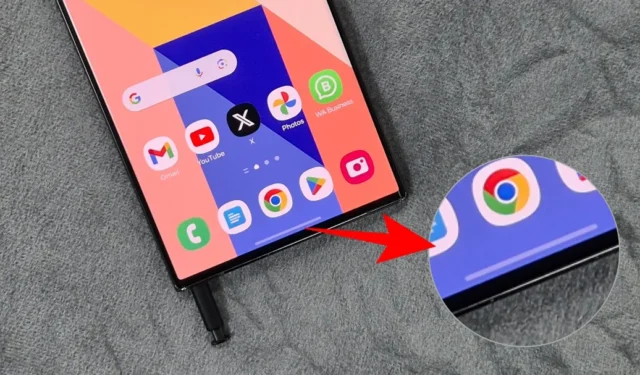
Norite švaraus ir įtraukiančio ekrano patirties savo Samsung Galaxy telefone? Jei naršydami Galaxy telefone naudojate gestus, apačioje galite paslėpti gestų juostą (arba gestų užuominą). Nors anksčiau tai buvo lengva, „Samsung“ viską pakeitė atnaujindama „One UI 6.1“. Jei neberandate parinkties, štai kaip paslėpti naršymo gestų juostą „Samsung Galaxy“ telefone.
Slėpti gestų juostą vienoje vartotojo sąsajoje 6.1 ir naujesnėje versijoje
Tarp kelių „One UI 6.1“ funkcijų ir patobulinimų „Samsung“ atsisakė kelių dalykų. Iš pradžių atrodo, kad slėpimo gestų užuominos parinktis ilgiau sukuria supaprastintą patirtį naudojant naują funkciją „Circle to Search“ (paleista naudojant „Galaxy S24“ seriją). Norėdami suaktyvinti šią funkciją, galite ilgai paspausti gestų juostą
Tačiau daugelis vartotojų, kurie norėjo dirbti be gesto užuominos, buvo nusivylę šiuo atnaujinimu. Laimei, „Samsung“ išklausė atsiliepimus ir greitai pateikė sprendimą naudodama „NavStar“ – galingą „Good Lock“ modulį. Štai kaip juo naudotis:
1. Įdiekite „Good Lock“ ir „NavStar“ iš „Galaxy Store“ savo telefone.
Parsisiųsti: Good Lock
Parsisiųsti: NavStar
2. Atidarykite programą „Good Lock“, bakstelėkite „NavStar“ ir įjunkite Įgalinti papildomus gestų nustatymus .
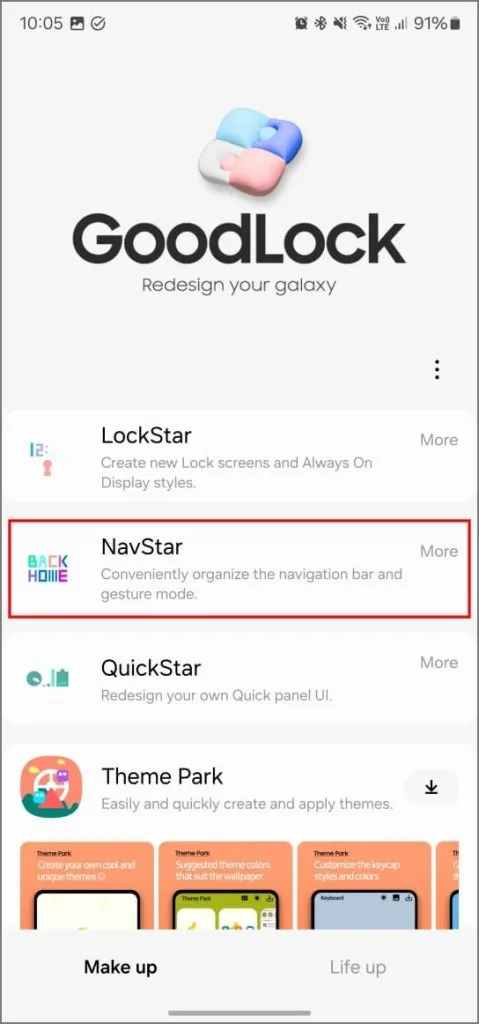
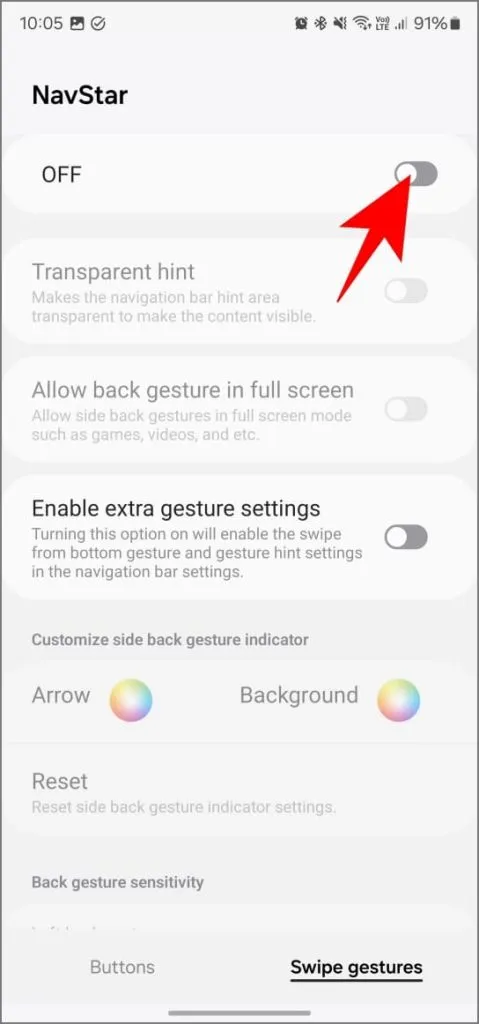
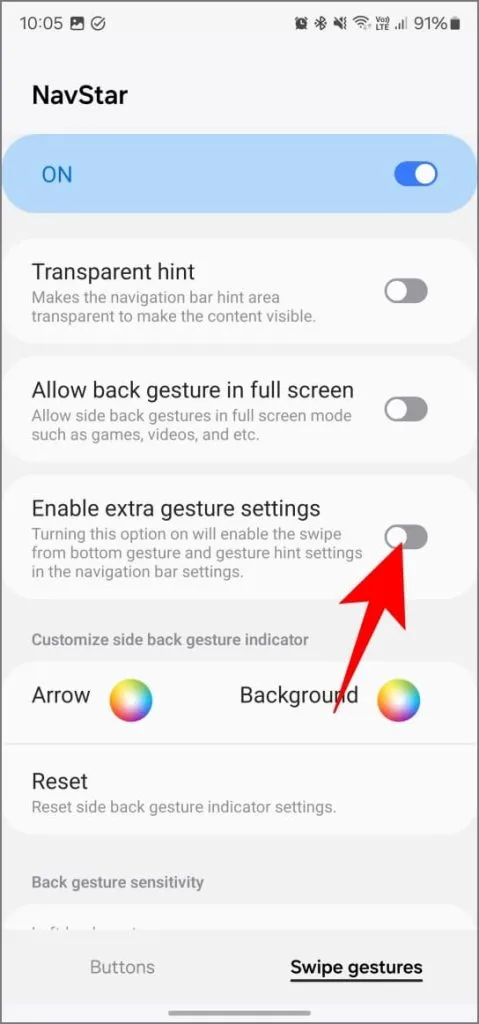
3. Galaxy telefone atidarykite nustatymų programą ir eikite į Ekranas > Naršymo juosta > Daugiau parinkčių .
4. Pamatysite naują parinktį, pavadintą „Gestų užuomina“ . Norėdami paslėpti gestų juostą, išjunkite jungiklį.
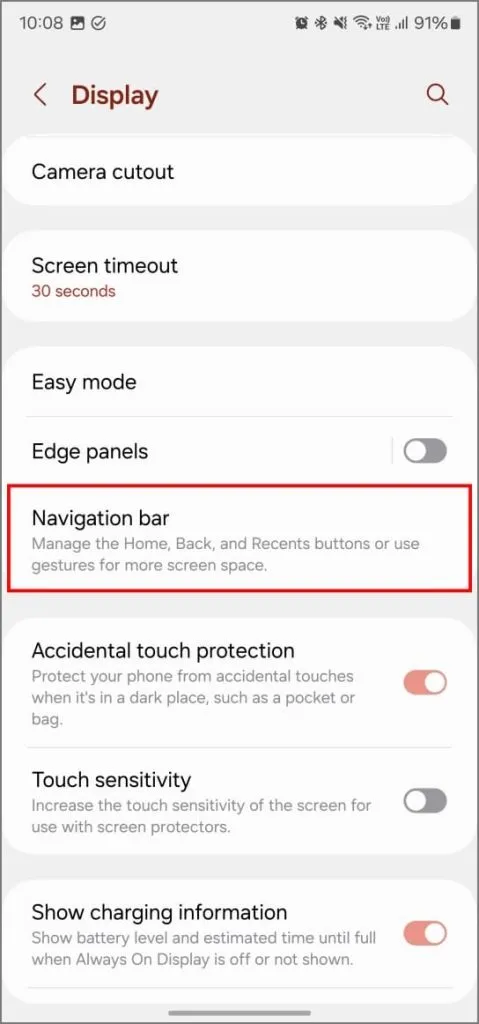
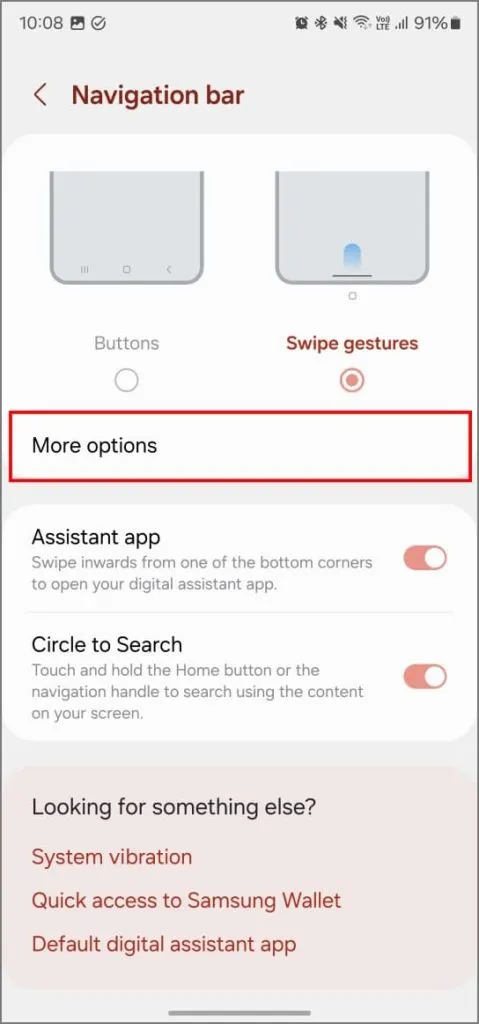
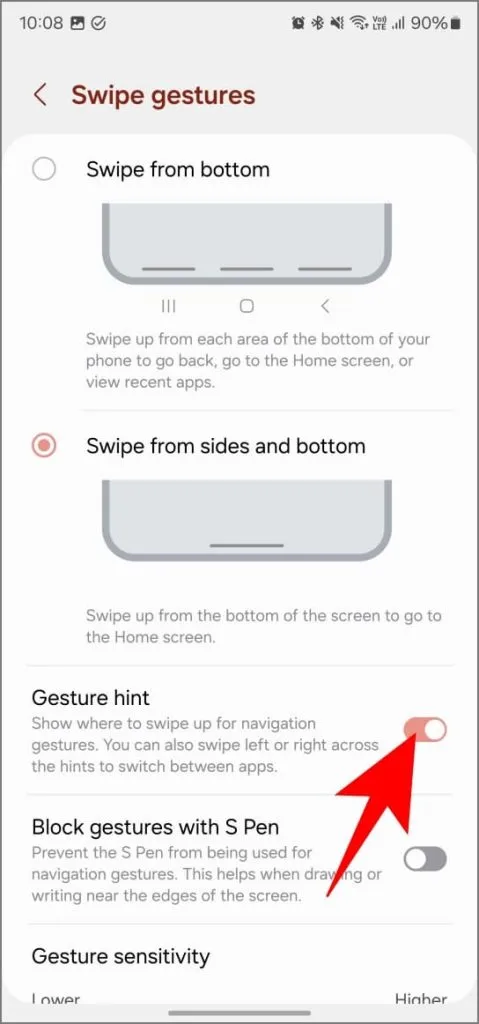
Pažvelkite į toliau pateiktą ekrano kopiją – „Galaxy S23 Ultra“ paslėpiau gesto užuominą. Galite pastebėti, kaip švariai jis atrodo ir ekrane talpina papildomos informacijos eilutę.
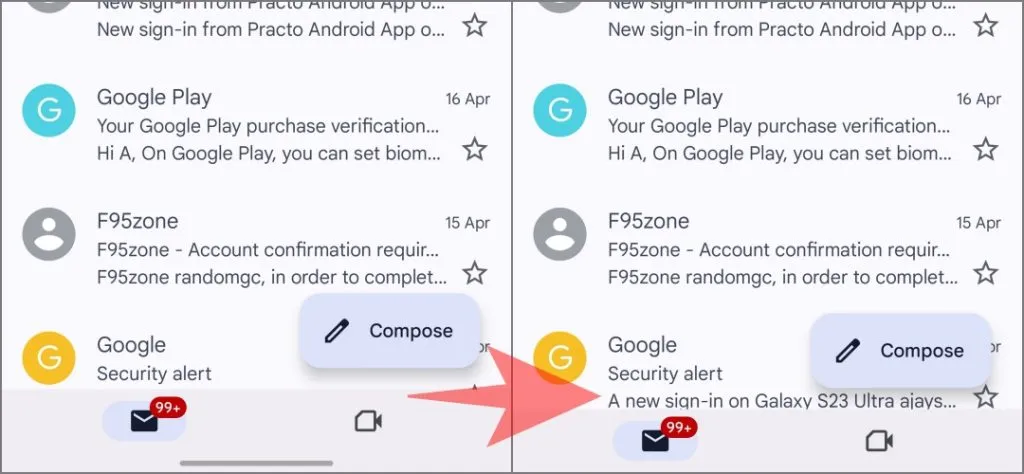
Pagrindiniame ekrane skirtumas šiek tiek nepastebimas, jį tikrai pastebėsite tokiose programose kaip „Gmail“, „Instagram“ ir „Twitter“ (X).
Ar „Circle to Search“ vis dar veikia paslėpus gestų juostą?
Taip, „Circle to Search“ vis tiek veikia puikiai, net ir nematant gestų juostos. Tiesiog paspauskite ir palaikykite tą pačią ekrano apačioje esančią sritį, kurioje anksčiau buvo juosta. Tada galite apibraukti arba paliesti bet kurį tekstą ar vaizdą, kad ieškotumėte jo „Google Lens“.
Jei nenaudojate „Circle to Search“ dažnai arba jis trukdo naudoti kitus gestus, galite lengvai jį išjungti. Atidarykite „Nustatymai“ ir eikite į Ekranas > Naršymo juosta ir išjunkite „Circle to Search“ .
Paslėpkite gestų juostą „One UI 6.0“ ir ankstesnėse versijose
„Galaxy“ telefonuose su One UI 6.0 ir senesniais gestais galite lengvai pašalinti gestų juostą. Eikite į Nustatymai > Ekranas > Naršymo juosta ir išjunkite jungiklį, esantį šalia Gesture Hint . Taip bus pašalinta gestų tabletė ekrano apačioje.
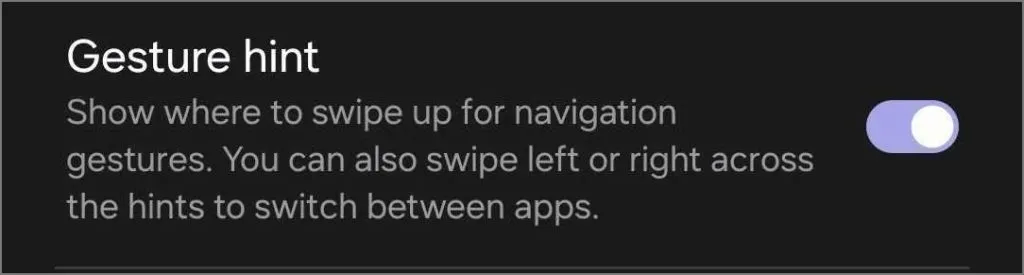
Taip pat galite padaryti gestų užuominą skaidrią
Norite išlaikyti gestų juostą, bet gauti daugiau vietos ekrane? Numatytasis juostos fonas užima šiek tiek vietos, bet galite padaryti jį skaidrų. Tokiu būdu turinys užpildo tą erdvę ir suteikia jums šiek tiek labiau įtraukiantį vaizdą.
Galite naudoti NavStar iš Good Lock, kaip parodyta anksčiau, ir įjungti Transparent Hint . Iškart pastebėsite, kad turinys šiek tiek pasislenka žemyn, kad tilptų daugiau turinio. Tai bus matoma pačiame „NavStar“ meniu.
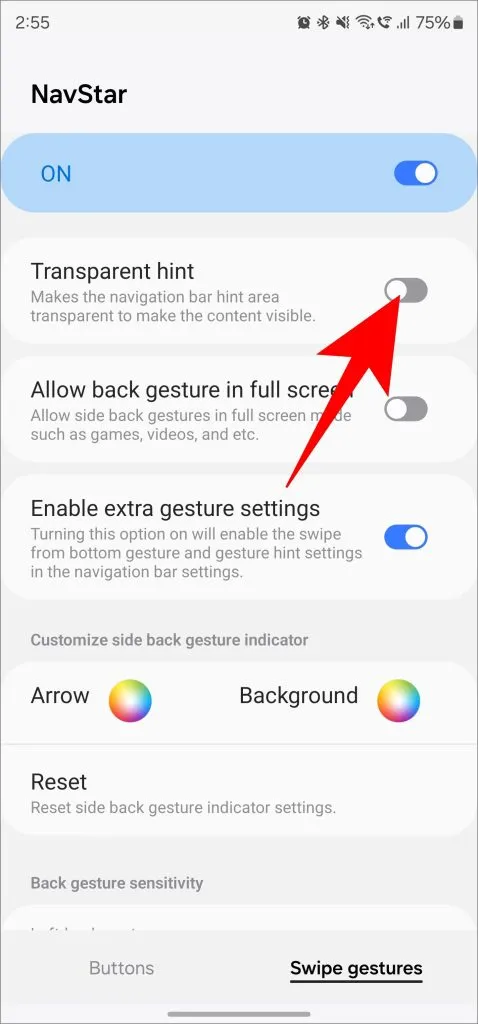
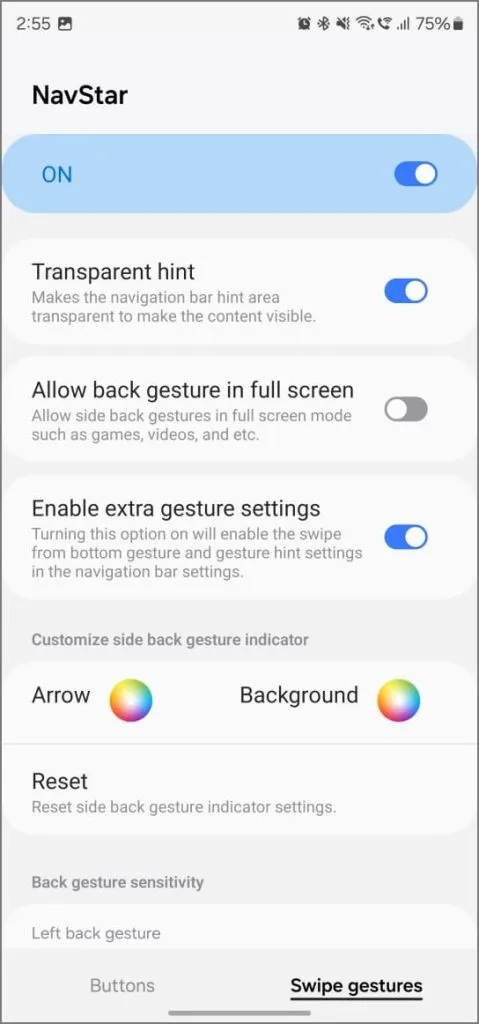
Trumpai tariant, galite susigrąžinti vietą savo Samsung Galaxy telefono ekrane visiškai paslėpdami naršymo gestų juostą arba padarydami ją skaidrią (abu su NavStar iš Good Lock). Nors atrodė, kad „Samsung“ gali visiškai pašalinti slėpimo parinktį, nuostabu, kad jie įsiklausė į vartotojų atsiliepimus ir išlaikė šią vertingą funkciją.


Parašykite komentarą